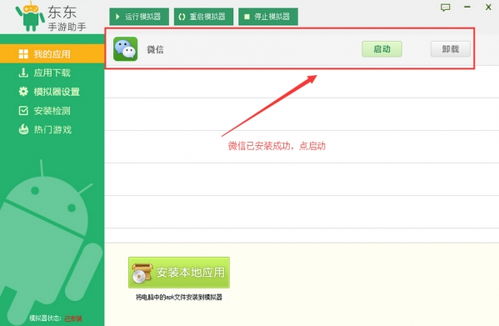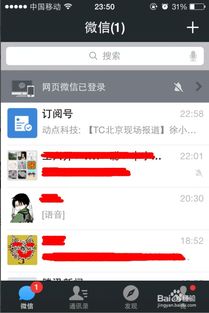微信网页版登录指南
在当今数字化的时代,微信已经成为人们日常生活中不可或缺的一部分。它不仅是一个社交工具,还涵盖了支付、购物、新闻浏览等多种功能。然而,有时候我们可能需要在电脑上使用微信,这时候微信网页版就派上了用场。下面,我将详细介绍如何登录微信网页版,以便您能在电脑上轻松使用微信。
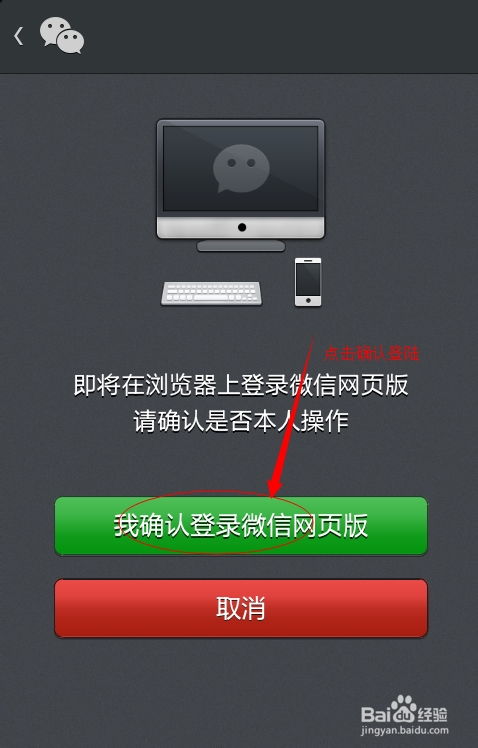
如何登录微信网页版
第一步:打开浏览器
首先,确保您有一台能够联网的电脑,并打开任意一款现代化的浏览器。这可以是谷歌浏览器、火狐浏览器、微软Edge浏览器、IE浏览器,甚至是国产的QQ浏览器等。只要它能正常联网和访问网页,就可以用于登录微信网页版。

第二步:输入微信网页版的网址
在浏览器的地址栏中输入“weixin.qq.com”或搜索“微信网页版”。这个网址是微信官方提供的网页版登录入口。请确保您输入的是正确的网址,以免误入钓鱼网站导致账号被盗。

第三步:扫描二维码
当您成功打开微信网页版页面后,您会看到一个二维码出现在页面中间。这个二维码是您登录微信网页版的关键。此时,您需要拿起手机,打开微信应用,点击右上角的“+”图标,然后在弹出的菜单中选择“扫一扫”功能。
将手机摄像头对准电脑屏幕上的二维码,并确保摄像头能够清晰地识别出二维码。扫描成功后,您的手机上会弹出一个确认登录的提示框。
第四步:授权登录
在手机上的微信弹出确认登录的提示框后,请仔细核对登录信息,确保无误后点击“登录”按钮。这一步是为了在手机与网页之间建立连接,并验证您的身份。如果您在手机上设置了微信密码锁或指纹识别等安全措施,您可能需要在确认登录前输入相应的密码或进行指纹验证。
第五步:登录成功
完成以上步骤后,如果一切顺利,您会发现电脑浏览器中的页面发生了变化,并显示出了您的微信账号信息。此时,您已经成功登录了微信网页版。您可以在网页版微信上查看联系人、聊天记录、朋友圈以及公众号等内容。
网页版微信的功能
登录成功后,您可以在电脑上使用微信网页版进行多种操作。以下是网页版微信的一些主要功能:
1. 聊天:您可以与联系人或群组进行聊天,支持发送文字、图片、语音等消息。通过点击左侧的联系人或群组,您可以轻松进入聊天界面。
2. 查看朋友圈:您可以浏览好友发布的朋友圈动态,点赞或评论。
3. 查看公众号:您可以查看关注的公众号发布的最新文章,并对其进行互动。
4. 文件传输:您可以通过网页版微信与手机微信之间传输文件,方便在不同设备之间共享资料。
5. 消息同步:网页版微信与手机微信的消息是同步的,您可以在任一设备上查看和回复消息。
注意事项
在使用微信网页版时,有一些注意事项需要您牢记在心:
1. 账号安全:为了保障账号安全,建议您在使用完毕后及时退出登录。您可以在网页版微信页面上点击右上角的“退出”按钮,或者在手机上点击“退出登录”按钮进行退出操作。
2. 网络连接:确保您的电脑和手机都连接到稳定的网络,这样才能实现登录互通和消息同步。如果网络连接不稳定,可能会导致登录失败或消息延迟。
3. 浏览器兼容性:虽然大多数现代浏览器都能支持微信网页版,但偶尔也会出现兼容性问题。如果您在某个浏览器上登录不成功,可以尝试使用其他浏览器进行登录。
4. 清空浏览器缓存:有时候浏览器的缓存可能会导致登录问题。如果您遇到登录问题,可以尝试清空浏览器缓存后重新登录。
5. 功能限制:微信网页版通常会有一些功能限制,例如不支持转账操作等。这是为了保障账号安全而设置的。如果您需要使用这些功能,请在手机微信上进行操作。
如何退出网页版微信
为了确保账号安全,当您完成使用网页版微信后,建议及时退出登录。以下是退出登录的几种方法:
1. 在网页版微信上退出:点击页面右上角的“退出”按钮,然后按照提示进行确认即可退出登录。
2. 在手机微信上退出:打开手机微信,点击带电脑图标的“网页微信已登录,手机通知已关闭”菜单,在打开的界面点击下方的“退出网页微信”按钮即可退出登录。
无论您选择哪种方法退出登录,都能确保您的微信账号在网页版上不再处于登录状态。
结语
通过以上步骤,您可以轻松地在电脑上登录微信网页版,并享受更加便捷的通讯体验。无论是工作还是生活,微信网页版都能为您提供极大的便利。希望这篇介绍文章能够帮助您更好地使用微信网页版,让您在数字化时代中更加游刃有余。
- 上一篇: 微信拍一拍:轻松上手,趣味互动新玩法!
- 下一篇: 兔子长耳朵:聆听世界的秘密武器,还有哪些神奇功能?
-
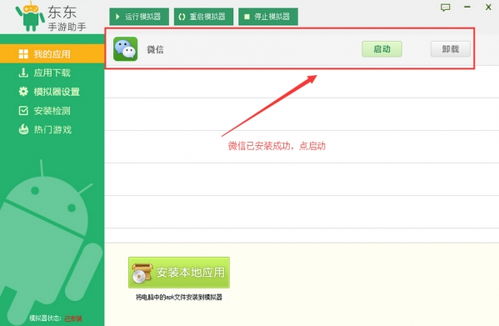 微信网页版登录入口及步骤指南资讯攻略10-31
微信网页版登录入口及步骤指南资讯攻略10-31 -
 微信网页版登录方法指南资讯攻略12-04
微信网页版登录方法指南资讯攻略12-04 -
 微信网页版登录步骤指南资讯攻略11-10
微信网页版登录步骤指南资讯攻略11-10 -
 微信网页版登录全攻略资讯攻略11-18
微信网页版登录全攻略资讯攻略11-18 -
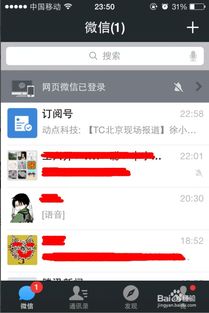 微信网页版使用教程:轻松上手指南资讯攻略10-29
微信网页版使用教程:轻松上手指南资讯攻略10-29 -
 电脑如何登录微信网页版?资讯攻略10-29
电脑如何登录微信网页版?资讯攻略10-29